Visuaalinen identiteetti voi antaa YouTube-kanavallesi selvän edun. Vesileima ei ole vain tyylikäs elementti, vaan myös hyödyllinen työkalu, joka kannustaa katsojia tilaamaan kanavasi. Tässä oppaassa näytän sinulle, miten voit luoda ilmaisen vesileiman Canvalla ja ladata sen sitten YouTube-kanavallesi.
Tärkeimmät oivallukset:
- Ideaalinen koko vesileimalle: 150 x 150 pikseliä PNG-formaatissa
- Luo mukautettuja designeja Canvalla
- Lataa vesileima YouTube-kanavallesi
Askel-askeleelta-opas
Askel 1: Määritä vesileiman optimaalinen koko
Ennen kuin luot vesileimasi, varmista, että käytät oikeita mittasuhteita. Siirry YouTube-kanavallesi, klikkaa "Mukauta kanavaa" ja siirry sitten brändäysvaihtoehtoihin. YouTube suosittelee 150 x 150 pikselin kokoa vesileimalle. Kuvan tulisi olla PNG-formaatissa ja enintään 1 Mt kokoinen.
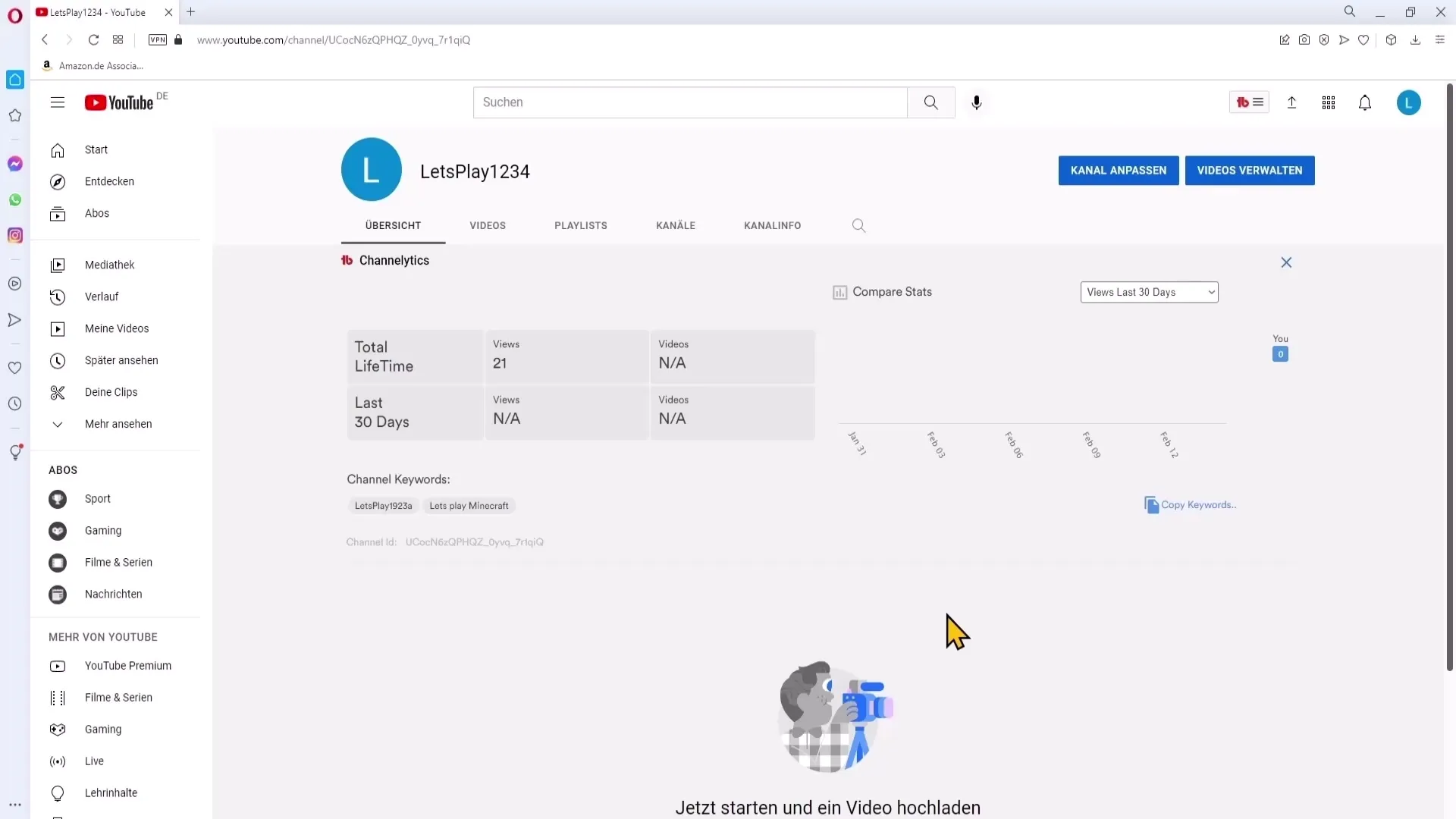
Askel 2: Avaa Canva ja luo uusi suunnittelu
Nyt siirrymme Canvaan. Avaa verkkosivusto ja kirjaudu sisään tai luo ilmainen tili. Kun olet etusivulla, valitse "Mukautettu koko" ja anna sekä leveydeksi että korkeudeksi 150 pikseliä. Klikkaa sitten "Luo uusi suunnittelu".
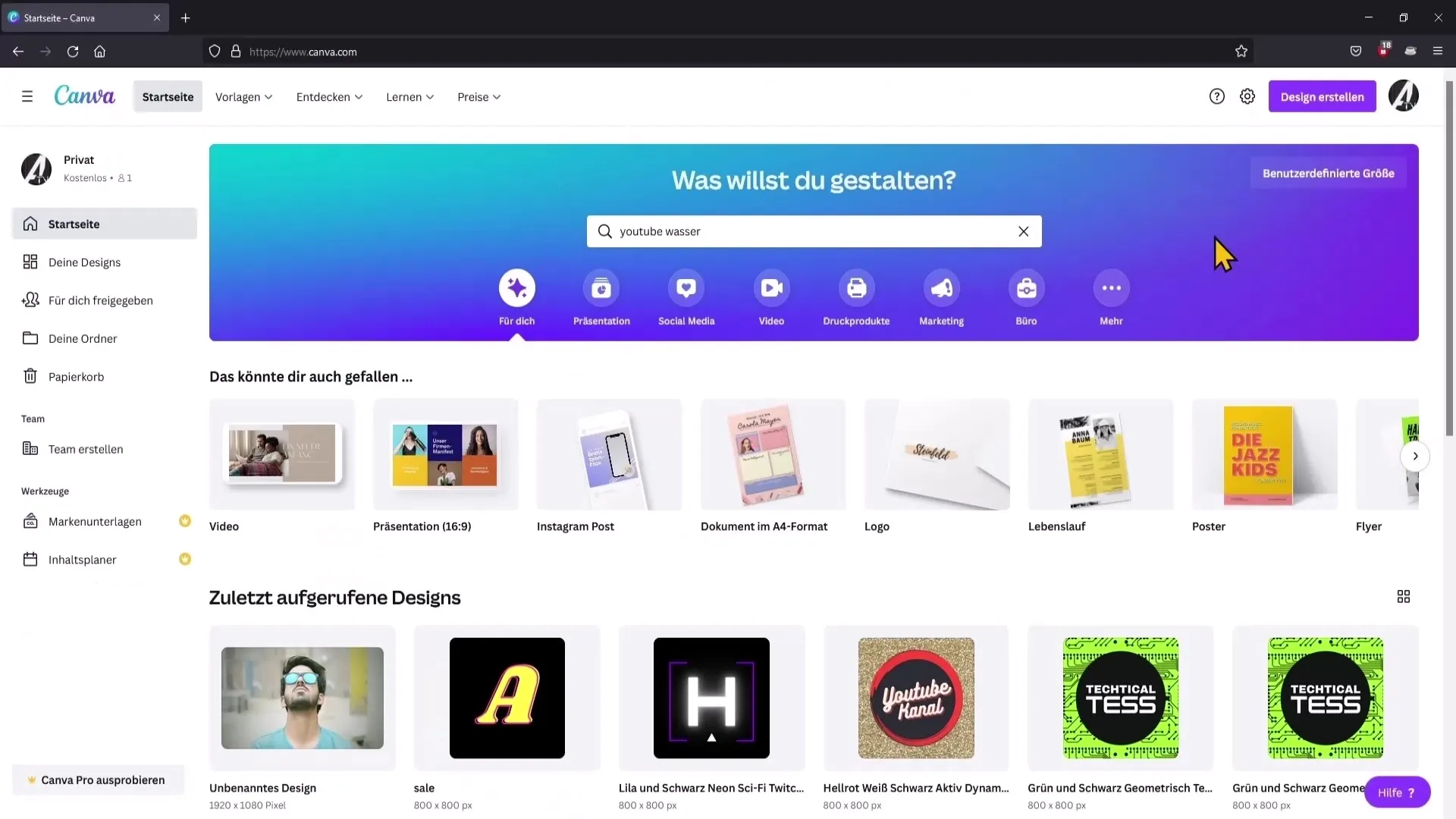
Askel 3: Valitse taustaväri
Tehdäksesi vesileimasta houkuttelevan, valitse ensin taustaväri. Siirry vasemmalle ja valitse "Tausta" ja valitse sitten punainen väri väripaleteista. Tämä väri sopii hyvin YouTubeen ja se erottuu hyvin.
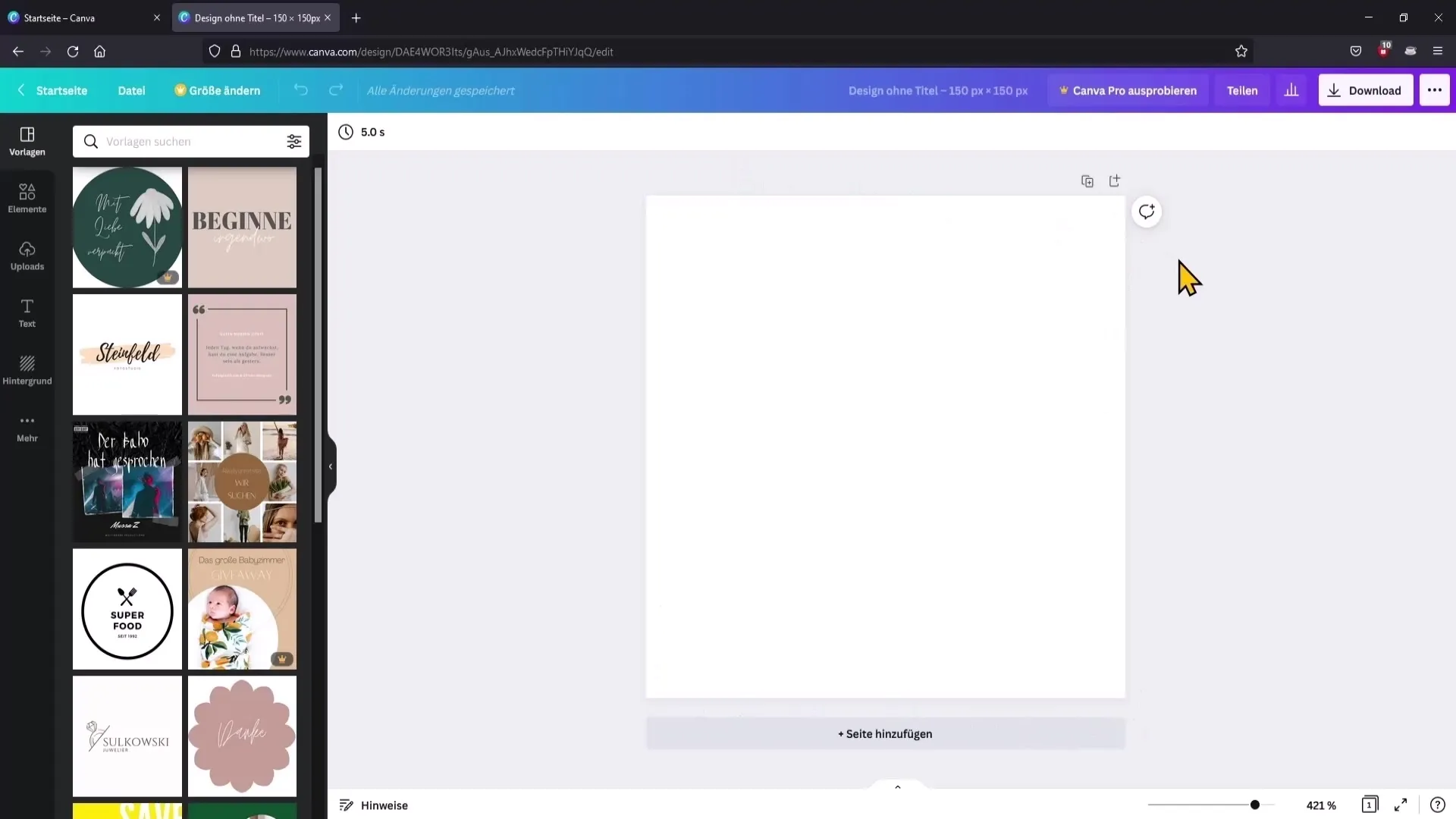
Askel 4: Lisää tekstiä
Lisäämme nyt tekstin, joka kannustaa katsojia tilaamaan. Valitse "Lisää otsikko" ja kirjoita "Tilaa" tekstikenttään. Lyhyet ja ytimekkäät sanat ovat ideaaleja, koska ne ovat helpommin luettavissa.
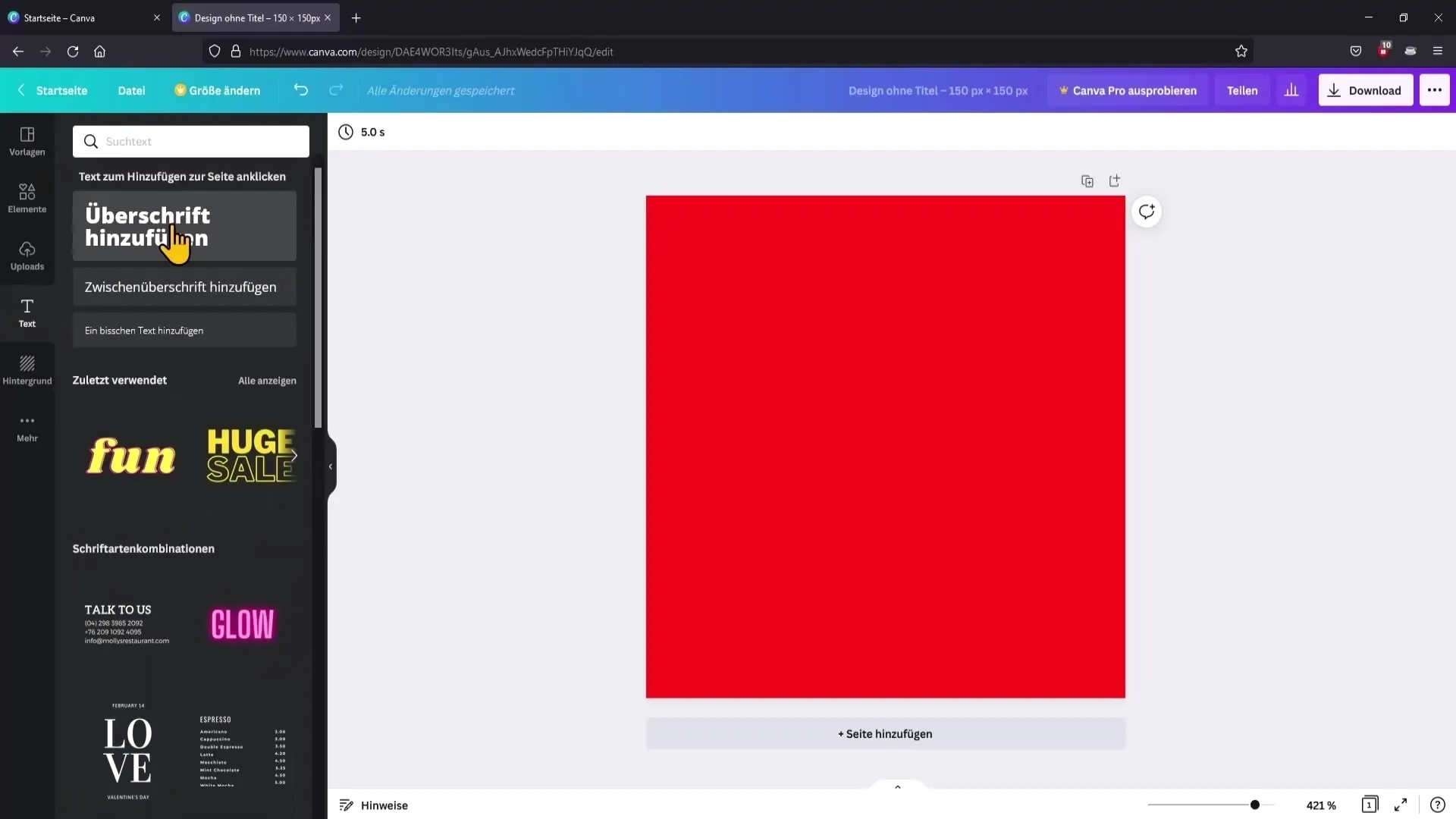
Askel 5: Säädä fonttia ja kokoa
Voit säätää fonttia mieltymyksiesi mukaan. Varmista kuitenkin, että fonttikoko on valittu siten, että teksti pysyy hyvin luettavana. Valitse teksti ja käytä muunnosvaihtoehtoja koon säätämiseksi. Valitse ilmainen fontti, jotta et aiheuta ylimääräisiä kustannuksia.
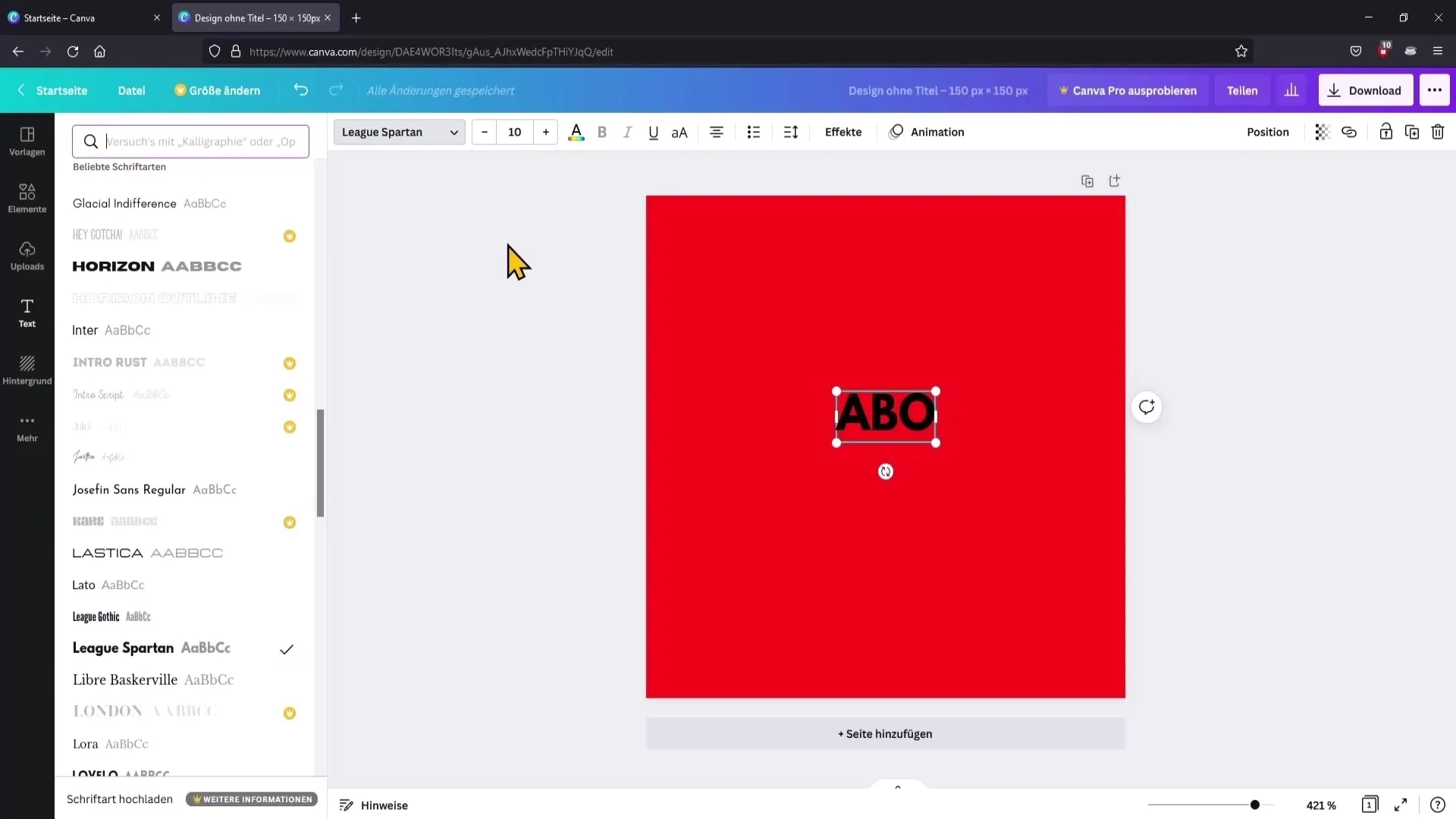
Askel 6: Muuta tekstiväriä
Muuta tekstiväri valkoiseksi, jotta se luo kauniin kontrastin punaisen taustan kanssa. Klikkaa värisymbolia ja valitse valkoinen väri väripaletista.
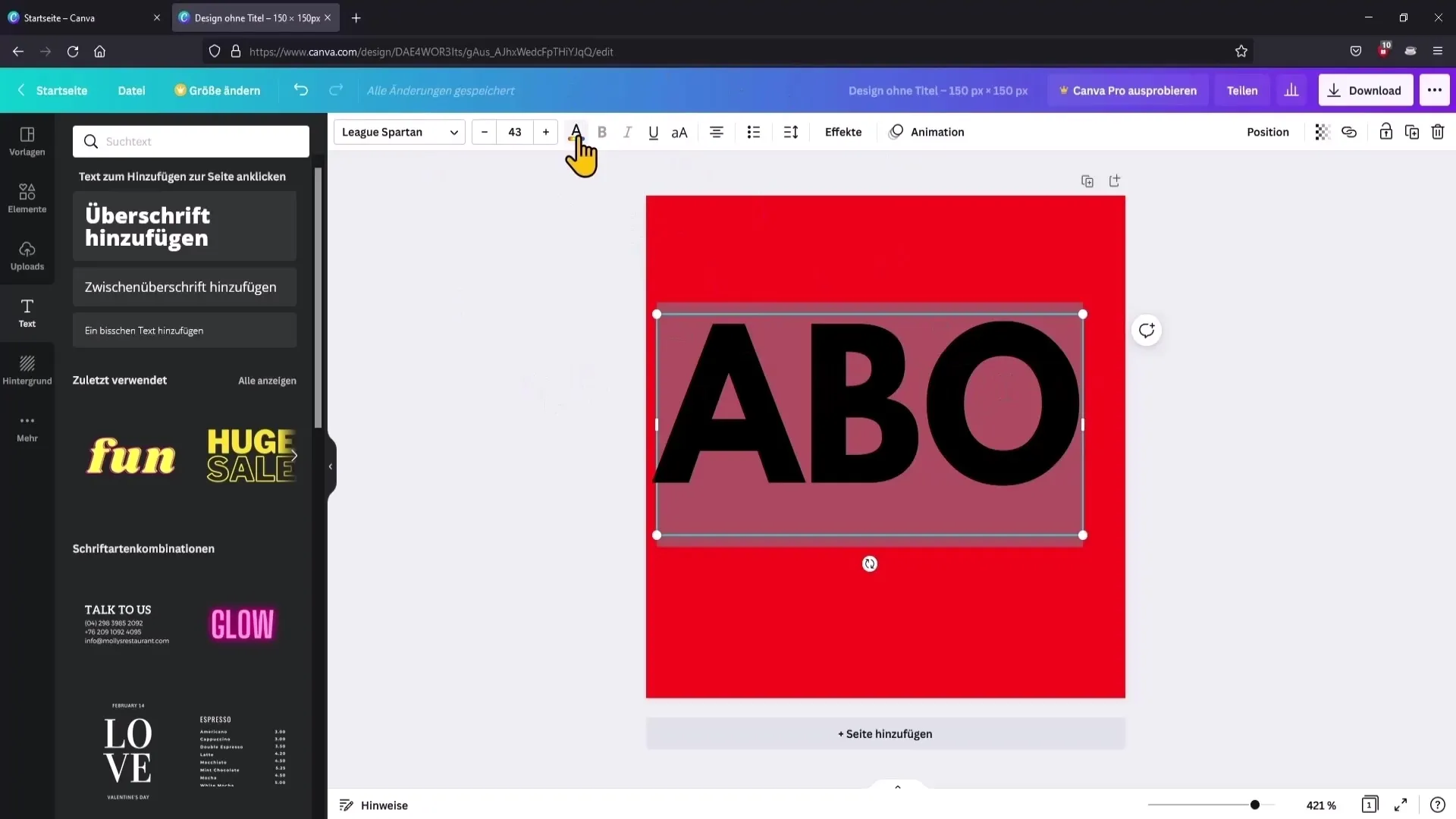
Askel 7: Sijoita teksti
Aseta teksti tarkasti vesileiman keskelle. Voit tehdä tämän napsauttamalla viivaa, joka osoittaa, kun teksti on keskitetty. Kun olet tyytyväinen suunnitteluun, siirry seuraavaan askeleeseen.
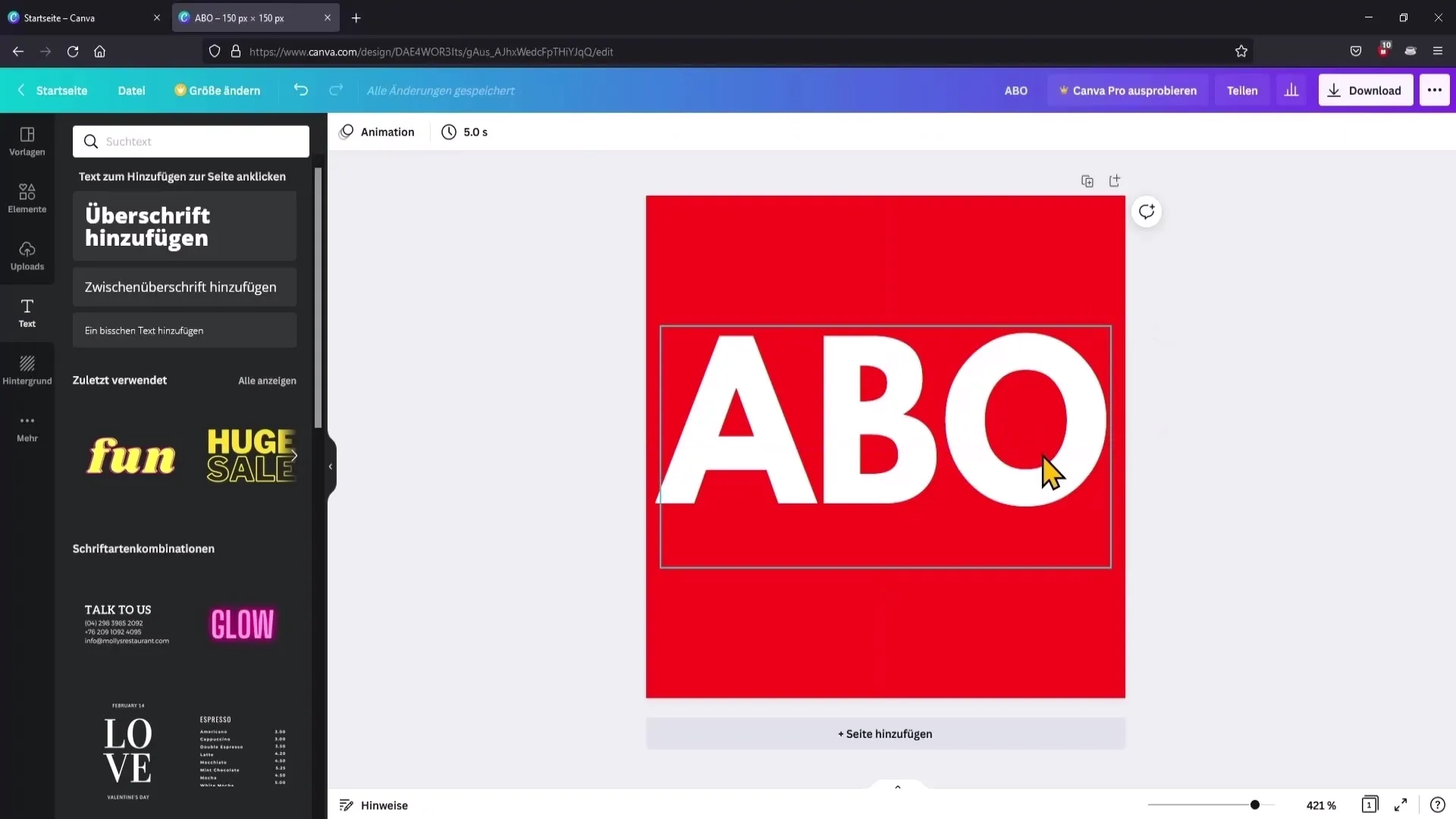
Askel 8: Lataa vesileima
Nyt voit ladata vesileiman. Klikkaa "Lataa" oikeassa yläkulmassa ja varmista, että PNG-tiedostomuoto on valittu. Jätä muut asetukset muuttamatta ja klikkaa "Lataa" tallentaaksesi suunnittelusi.
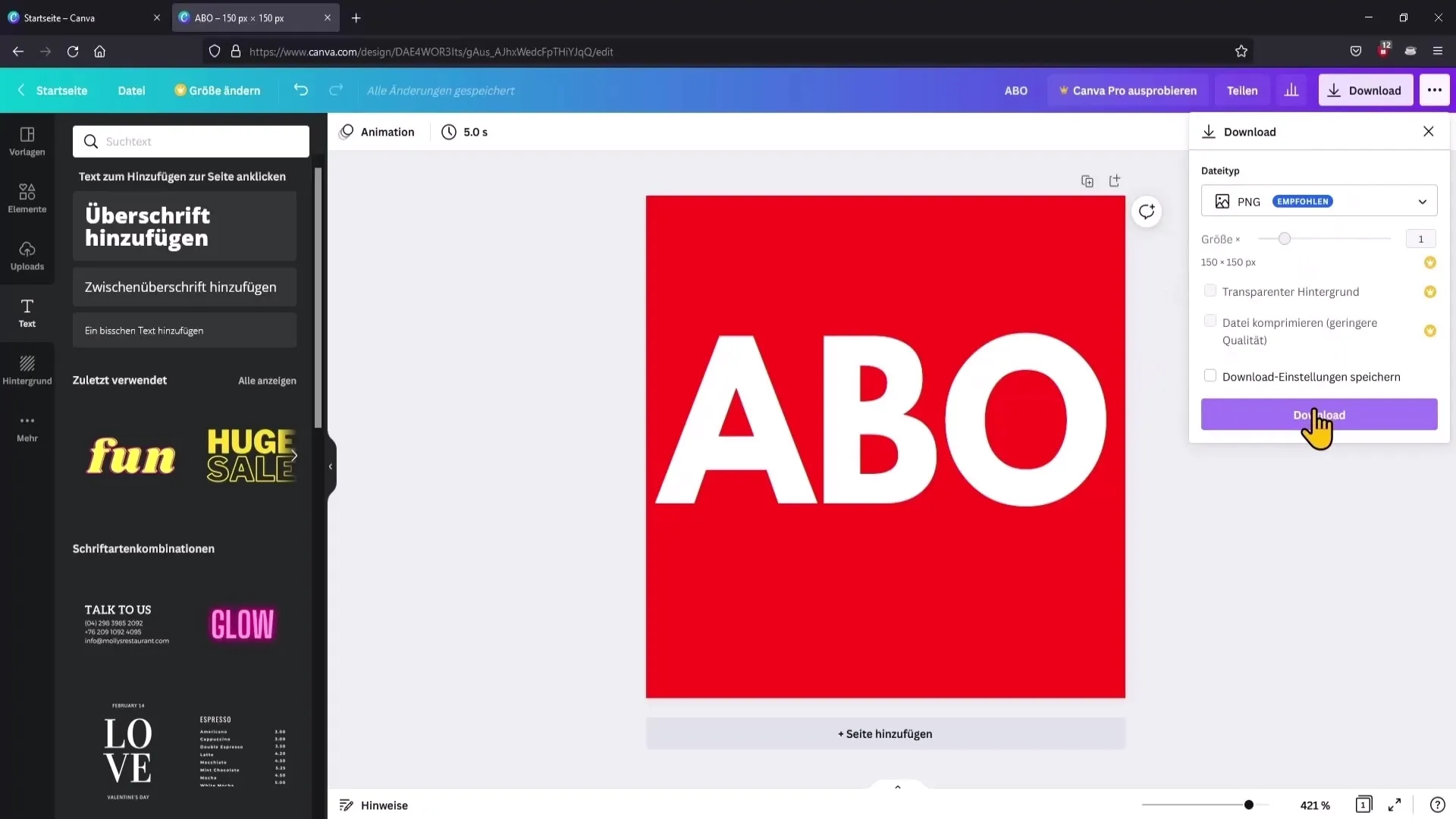
Askel 9: Lataa vesileima YouTubeen
Palaa YouTube-kanavallesi. Mene kohtaan, johon voit ladata vesileiman, yleensä "Mukauta kanavaa" -asetuksiin. Klikkaa "Lataa" ja valitse juuri lataamasi PNG-tiedosto. Ensimmäisellä kerralla lataus saattaa näyttää hieman sumealta - tämä on normaalia pienen tiedoston osalta.
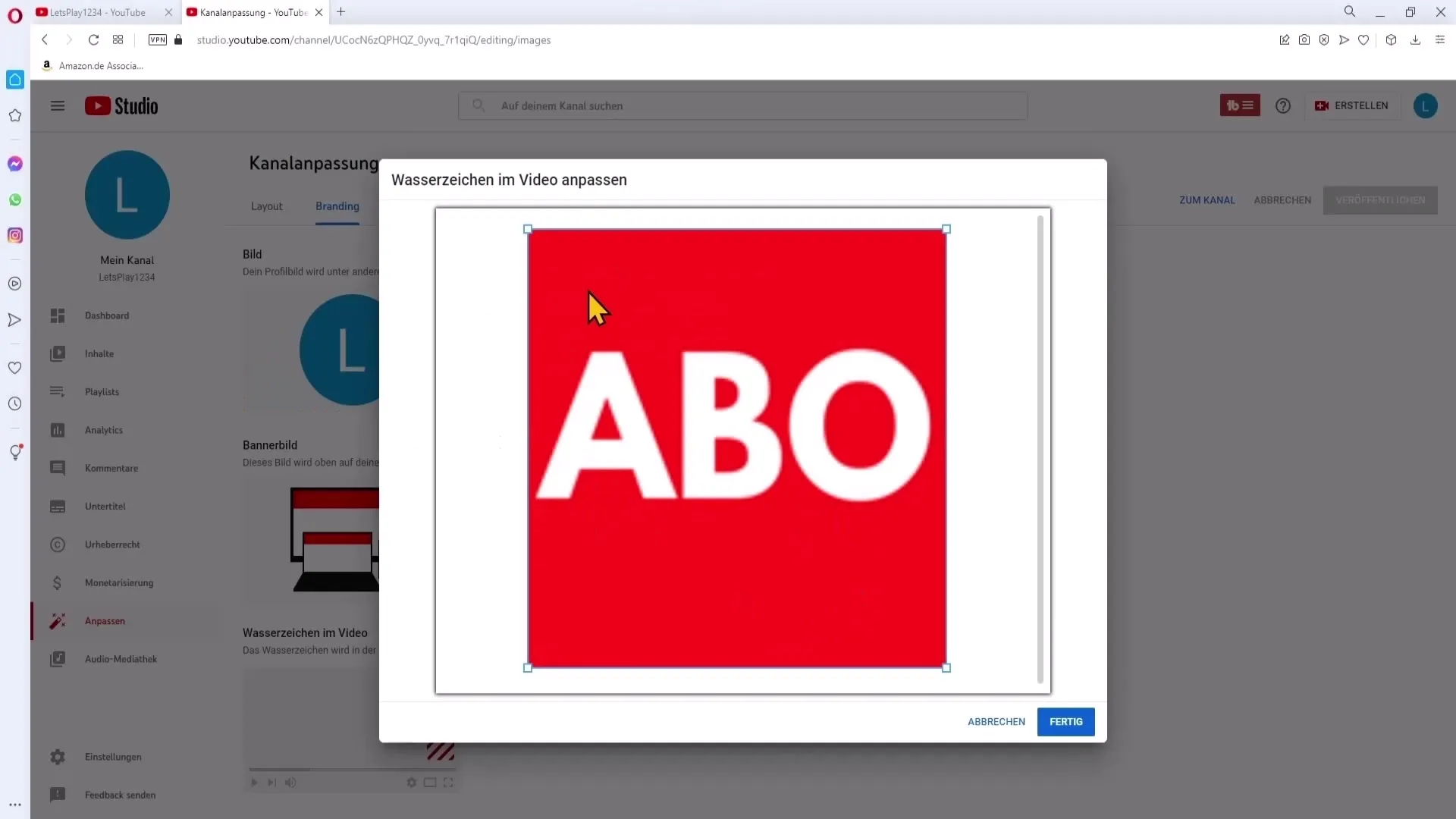
Vaihe 10: Aseta sijainti ja näyttöaika
Lataamisen jälkeen voit määrittää vesileiman sijainnin videolla. Valitse "Koko video", jotta se näkyy koko elokuvan ajan. Tämä vaihtoehto varmistaa, että katsojat muistavat vesileiman eivätkä vahingossa ohita sitä.
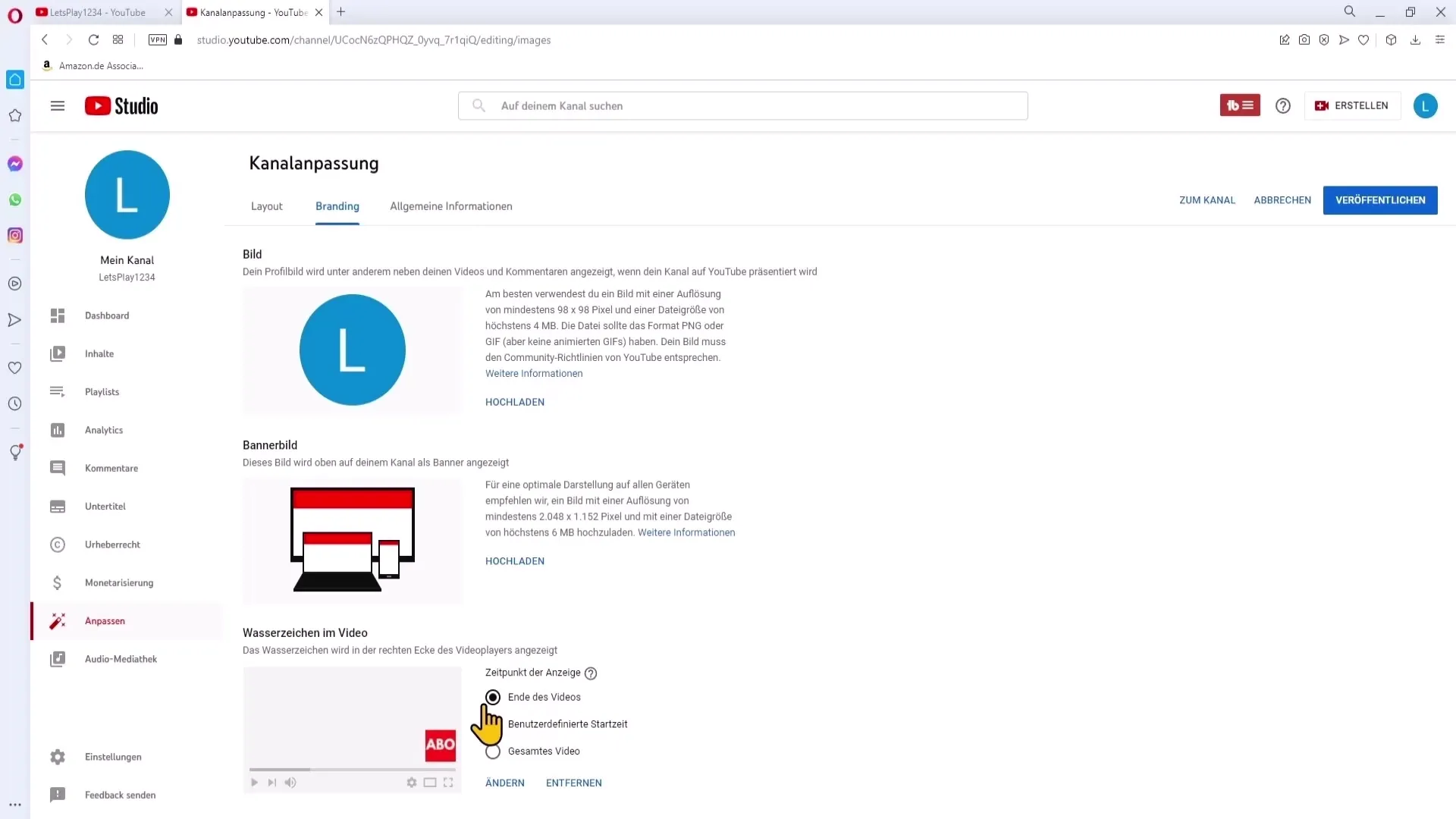
Vaihe 11: Tallenna muutokset
Kun olet tehnyt kaikki asetukset, tallenna muutokset ja julkaise ne. Vesileiman tulisi nyt olla aktiivinen kanavallasi ja näkyä videoidesi oikeassa alakulmassa.
Yhteenveto
Näiden helppojen vaiheiden avulla voit luoda yksilöllisen vesileiman YouTube-kanavallesi ja ladata sen tehokkaasti. Näin luot brändi-identiteetin ja kannustat katsojia tilaamaan kanavasi.
Usein kysytyt kysymykset
Miten luon vesileiman Canvassa?Valitse mukautettu koko 150 x 150 pikseliä, lisää teksti ja taustavärit ja lataa suunnittelu PNG-formaatissa.
Minkä kokoisen vesileiman minun pitäisi käyttää?Optimaalinen koko on 150 x 150 pikseliä.
Mihin muotoon minun pitäisi tallentaa vesileima?YouTube suosittelee PNG-muotoa vesileimoille.
Voinko käyttää Canvaa ilmaiseksi?Kyllä, Canvalla on ilmainen versio, joka on ihanteellinen yksinkertaisten suunnitelmien luomiseen.
Miten lataan vesileiman YouTube-kanavalleni?Mene kohtaan "Muokkaa kanavaa", valitse vaihtoehto vesileiman lataamiseen ja lataa PNG-kuvasi.


